Как играть на Mac. Опыт использования OS X для компьютерных игр

Каждый пользователь Mac хоть раз задумывался над тем, чтобы поиграть на своем компьютере. Только вот незадача — игр на Mac практически нет. Довольно трудно прийти в магазин и среди десятков коробок с пометкой Games for Windows найти ту, которую все-таки потянет твой яблочный друг. Сегодня мы решили разобраться, как играть на OS X, какие способы для этого существуют и какие подводные камни могут ожидать пользователя Mac при ознакомлении с игровой индустрией.
Кстати, перед тем, как воспользоваться любым из нижеперечисленных способов, требуется выполнение одного простого условия — купите себе мышь. Как бы мне не нравилась Apple Magic Mouse, игра с ее помощью превращается в ужасную карусель. А уж об игре с трекпада и вовсе стоит забыть по понятным причинам.
Способ #1. Игры из коробки
Кто бы что ни говорил, но игры на Mac существуют. Да, они зачастую выходят с определенным отставанием от PC-версии (не говоря уже о консольных), но играть можно. Например, все игры компании Blizzard вполне себе Mac-friendly: можно просто прийти в магазин, купить диск с WOW, Diablo III или Starcraft II, вставить его в Mac и играть.

Почти то же самое можно сказать об играх компании Bioware с неприятным исключением в виде серии Mass Effect: официально эта культовая RPG в космических декорациях недоступна на яблоке. Но можно спокойно играть в Dragon Age и Dragon Age II, купив коробочку с диском в магазине или скачав он-лайн версию с сайта разработчика. Из личного опыта могу сказать, что обе части Dragon Age вполне летают даже на слабеньких Mac (обе части на средних настройках тестировались на MacBook Pro 13″ Mid 2010).
 Скриншот из игры Dragon Age II
Скриншот из игры Dragon Age II
Кроме того, недавно такой гигант игровой индустрии как EA Games бросил свой взгляд на владельцев яблочной техники: вышла Mac-версия Sim City. Несмотря на то, что я уж точно не являюсь поклонником этого градостроительного симулятора, сам факт является позитивным знаком.
Популярность компьютеров Apple заставила игроделов обратить свое внимание на этот сегмент рынка. Думаю, в ближайшие несколько лет ситуация только улучшится. Например, недавний хит Bioshok Infinite официально выйдет на Mac этим летом.
Тем не менее, игры «из коробки» вряд ли удовлетворят все потребности не только заядлого геймера, но и простого потребителя.
Способ #2. Игры из сети
Самое время обратиться к Mac App Store, который хоть и не балует новинками игрового рынка, но может предложить несколько больше, чем обычный игровой магазин.
Хотя ассортимент виртуального магазина как бы и намекает на то, что, по мнению Apple, пользователи Mac и на компьютере должны играть только в «Злых птичек», иногда и тут можно найти настоящие самородки. Например, не так давно в Mac App Store появилась игра XCOM: Enemy Unknown, одна из самых недооцененных игр прошлого года, превозносимая многими топовыми обзорщиками игр. Ценник, конечно, кусается (1690 р. в русском Mac App Store), но эта игра того стоит. Тем более, она вышла на второе место в «Топ платных», обогнав даже Pages. Это бесспорно свидетельствует о серьезной потребности пользователей Mac играть без танцев с бубном в хорошие и серьезные игры.

Иногда мне кажется, что игровой сегмент Mac App Store живет в режиме «Ностальгия». Чего-чего, а игр, которые уже стали класикой на других платформах, тут хоть отбавляй. В магазине приложений от Apple можно найти и все GTA третьего поколения (GTA III, Vice City и San Andreas), и самый первый Baldur’s Gate на обновленном движке, и Star Wars: Knights of the old Republic… В общем, есть где разгуляться. Однако новинок и хитов совсем не много. Да, есть вышеупомянутый XCOM, есть Borderlands 2, но это же не вся игровая индустрия. Читая комментарии, можно увидеть, что многие пользователи жалуются на то, что в Steam игра стоит дешевле. Что ж, прогуляемся туда.
Steam
Ассортимент Steam во многом аналогичен Mac App Store: симуляторы покера, time-killer’ы и олдовая классика. Игры класса AAA редко заглядывают на Mac, и с этим надо смириться. Главный аргумент в пользу Steam — цена. Возьмем для сравнения популярную Borderlands II. Цена в Mac App Store — 1299р., в Стиме — 599р. Приятная разница, не правда ли?
 Избранные игры для Mac по мнению Steam
Избранные игры для Mac по мнению Steam
Способ #3. Откроем «окна» нараспашку?
Конфигурации последних поколений MacBook Pro и iMac вполне позволяют играть в топовые игры, хоть и не всегда на максимальных настройках. Выходит, главная проблема для установки игры на Mac — это OS X, ради которой эти компьютеры и покупаются.
Что же, никто давным давно не заставляет пользователя Mac выбирать. Boot Camp или Parallel Desktop без всяких проблем позволяют оставить OS X как основную операционку на компьютере и параллельно пользоваться Windows. Для этого первоначально потребуются траты, как минимум линцензионная версия Windows. Зато после этого никаких проблем с играми на Mac не возникнет, а ассортимент того же Steam расшириться до невероятных широт. Тем более, как недавно выяснилось, лучшие компьютеры для работы под «виндой» — это Mac.
Но мы же не ищем простых путей?
Способ #4. Эмуляторы
Буквально на днях мне на глаза попалась программа CrossOver, которая позволяет запускать приложения для Windows без его непосредственной установки.
При запуске приложения меня ждала неприятная новость: запускать можно только приложения «из списка». Скачать произвольную прогу под Windows и установить ее можно, но гарантий, что она пойдет нет. Узнав, что Йонас из нашей редакции любит поиграть в World of Tanks, я решил попробовать установить эту игру с помощью CrossOver. Повезло, игра оказалась в списке.
Во время устновки то и дело всплывали окна, как в старом Windows XP, при этом соверешенно хаотично, в разных местах дисплея. Вместе с игрой программа установила комплект драйверов и по непонятным причинам — Internet Explorer.


Приятной особенностью является то, что программа создает иконку игры или приложения, которую легко можно поместить в папку Applications или Lounchpad. С World of Tanks проблем не возникло. Но когда я попытался скачать DC Universe Online, то произошла какая-то ошибка, которую приложение предложило мне «пропустить». И зря — вместо игры я получил черный экран. Установка прошла успешно со второй попытки.
В итоге CrossOver, конечно, стоит своих денег, но не всегда сможет заменить установку Windows для игровых целей.
Способ #6. Темная сторона силы
Последняя, но не по значению, возможность поиграть на Mac — это использование портов, сделанных разными умельцами. Найти их можно на любом мало-мальски большом торрент-трекере.
Выбор игр тут уступает разве что установке Windows. Чего уж говорить, если на просторах рунета я нашел порт God of War и God of War II, которые на PC никогда не выходили и были эксклюзивными играми для PlayStation 2.
 Скриншот из игры God of War II
Скриншот из игры God of War II
Честно говоря, портировать игры самостоятельно я никогда не пытался, поэтому буду рассказывать исключительно о пользовательских впечатлениях.
В портировании игр есть несколько нюансов, которые надо учитывать. Порты деляться на несколько групп в зависимости от того, какой софт использовался для создания версии под Mac. Есть [Cider], [CXZ/CXEx], [Cider X] и [WineSkin]. Из личного опыта могу сказать, что Cider и Cider X стабильнее всего, однако баги и артефакты могут всплыть в любом случае. Порты Cider — это игры, портированные с помощью программы Transgaming, что в определенном смысле служит залогом надежности. Ведь компания, разработавшая Tansgaming, занимается официальным портированием, в том числе по заказам EA и прочих гигантов.
Следует помнить, что в отличии от полноценной игры порт тестируется только на машине человека, который этот самый порт делает. Судя по веткам на форумах, довольно часто бывает так, что портированная игра без всякой видимой причины отказывается работать на компьютерах с неплохой конфигурацией.
Кстати, игры на торрент-трекерах иногда обозначаются еще тегом [Native]. Это значит, что эта игра фактически вытащена из Mac App Store, Steam или с диска. Поэтому, наткнувшись на такую игру, посмотрите повнимательнее в онлайн-магазинах, я уверен, вы ее найдете.
Игры с тегом PPC предназначены для старых компьютеров Mac с совершенно иной архитектурой процессоров, нежели Intel. Такие игры даже в теории не могут пойти на современных Macbook или iMac.
С последними обновлениями использовать портированные игры стало сложнее. Вот сообщение, найденное на одном из крупнейших русскоязычных торрент-трекеров:
«В системных обновлениях 10.7.5 и 10.8.2 Apple Inc. изменили методы работы с OpenGL в X11.
Теперь порты WineSkin, Crossover и некоторые другие не будут работать на ваших Маках.Если хотите играть без проблем, не обновляйтесь, или, если обновили систему, откатывайтесь на предыдущую версию».
Итоги
Главные преграды для игры на Mac:
- OS X
- интегрированные карты Intel Graphics, которыми комплектуются все модели MacBook Air и 13-дюймовая версия MacBook Pro. Некоторые игры, конечно, оптимизированы под эти видеокарты, но про большинство проектов класса AAA можно забыть.
Можно ли играть на Mac? Можно. Если вас не интересует конкретная игра и вы просто бродите по Steam или Mac App Store, то точно найдете за какой игрушкой скоротать пару вечеров. Но следует помнить, что для игроделов Mac — новое и непаханое поле, работать над которым не день и не два. Если игры интересуют вас на постоянной основе, то легче всего либо купить Mac в мощной конфигурации и поставить на него Windows, или задуматься над приобретением игровой приставки. Понимаю, совет банальный. Если вы не хотите/не можете сделать первое или второе, но так и тянет во что-нибудь поиграть, то готовьтесь: скорее всего придется и с бубнами потанцевать, и в настройках покопаться.
Как запускать игры на Mac, которые созданы для Windows — Мир Apple
Многие пользователи, которые перешли на OS X с Windows, с течением времени стараются найти возможность игры в любимые игрушки на новенькой операционной системе. И их довольно скоро настигает разочарование, так как для Мака попросту нет большинства игр, некоторые могут выходить, но со значительными задержками, а регулярно выпускать такие проекты могут немногие. Сейчас же самое время разобраться, какими возможностями обладают игроки на OS X.
Установка операционной системы Windows
Наиболее просто будет установить винду на Mac, разумеется, он будет не основной системой, а будет работать через Boot Camp или Parallels Desktop.
В первом варианте после перезагрузки ваш ноут будет играть роль полноценного компа с ОС Windows, со всеми вытекающими. Вы сможете рассчитывать на производительнос
Такой недостаток отсутствует при применении Parallels Desktop. В данном случае все замечательно, но такое положение дел сможет сильно затормозить производительнос
OnLive – облачный сервис
Вот мы и начали поиски альтернативы первому варианту – применение облачного сервиса OnLive, при помощи которого вы сможете запустить игры на удаленном сервере, а на Маке вы будете видеть исключительно картинку, и вы будет управлять тем, что происходит на экране. Естественно, для этого вам необходим довольно быстрый и хороший доступ в Интернет. В моем случае скорость доступа 75 Мб/с, и в основном этого достаточно, но иногда видно проседание частоты кадров. Делаем выводы.
OnLive клиент, которые устанавливается на комп, не займет много места, и он неприхотливый. Вы сможете подключать гаймпад, который официально поддерживается. У вас будет неплохой выбор игр, есть современные и не слишком проекты, но вас встретит подборка только наиболее популярным. Вы можете пользоваться своей учетной записью в Steam. Стоит отметить, что характеристики вашего компа не станут влиять на производительнос
К примеру, MacBook Air с наличием подключения к Thunderbolt Display легко может справиться с Borderlands 2 и Ведьмак 2.
Но за все замечательное нужно платить.
Этот случай не исключение. Вы можете оформить подписку или штучно покупать игры. Только представьте, вы будете покупать цифровые игры и даже не сможете их установить на комп. Они так и будут все время жить в облаке. Но стоит отметить, что стоимость подписки весьма разумная, а запускать такие игры можно даже через смартфон или планшет, вам нужен только качественный доступ в сеть. Иными словами, OnLive является жизнеспособным решением, если вы готовы на оплату услуг и имеете хороший доступ в сеть.
Играем в рулетку с Wine
История Wine началась еще в 1993 году, но сам смысл программы остался практически без изменений. Она дает возможность запуска программного обеспечения для Windows на системах UNIX, но это не эмулятор операционки от Microsoft.
Wine дает возможность запуска программ и некоторых игр для Винды в OS X. Но стоит отметить, что в данном случае практически невозможна самостоятельная настройка, если у пользователя нет специальных знаний. Но все программы и игры, которые адаптировали под Wine, сейчас совсем не трудно найти в сети, их заранее настроили, и на вашем компе они будут нормально работать.
CrossOver — очеловеченный Wine
Если сам по себе Wine на самом деле сложен для рядового пользователя, то CrossOver был создан с применение исходного кода, имеет вид более простого и удобного решения. В данном случае разработчики не старались сделать невозможное, а только стали заниматься разработкой проги для запуска популярного и востребованного ПО с Винды.
Ситуация с играми аналогичная. Сейчас можно найти довольно много игр, которые поддерживаются, чтобы CrossOver можно было назвать наиболее интересным решение для запуска в OS X а саму операционную систему от Microsoft не устанавливать. Многие игры действительно будут радовать своей замечательной работой. Могут запуститься даже те. Которые отсутствуют в официальном списке совместимости. Этот проект должен быть коммерческим, и лицензия на него стоит 50 тыс. долларов. Эти деньги вы платите за реально рабочее решение, которое уже проверено пользователями и временем. В свою очередь коммьюнити решает все вопросы новичков и всегда раздает полезные советы.
Boxer
Можно с уверенностью сказать, что сейчас есть и те игроки, которые ностальгируют по играм, которые уже давно остались в прошлом. Boxer является эмулятором игр. Которые были разработаны для Dos. Стоит отметить максимальную простоту программы. Вам нужно только вставить диск с игрой или применить образ, чтобы прога начала работать. Никакие настройки не нужны к терминалу, также отсутствуют и аналоги такой системы.
Основой Boxer стал весьма популярный DOSBox, и теперь он может обеспечить работоспособност
Что же мы имеем в итоге? Естественно ничто не сможет сравниться с полноценной установкой операционной системы Windows. Но у вас теперь есть выбор, и вы сможете играть даже с OS X, даже при условии платной подписки или приобретения нового программного обеспечения, чтобы иметь возможность играть в аналогично дорогие игры, но вы получите желаемый результат.
Запуск Windows программ на Mac через Wineskin
Когда нужное приложение доступно только для Windows-машин, перед маководом возникает вопрос: как запустить эту программу на Маке? Как ни странно, но для многих утилит и даже не очень старых игр лучший вариант — бесплатный эмулятор Wineskin. Не вдаваясь в технические подробности, рассмотрим, как с его помощью запустить на Маке какую-нибудь Windows-программу.
Установка Wineskin и отслеживание обновлений
Хотя Wine — опен-сорсный проект, который корнями уходит в Linux-системы, его Мак-версия вполне удобна в обращении и позволяет легко и быстро портировать под OS X очень многие программы (хотя и не все).
С официального сайта Wineskin скачайте приложение Wineskin Winery — это менеджер портирования Windows-программ под OS X. Распаковав загруженный архив, перенесите его в папку Программы (Applications) и запустите.
В основном окне всегда обращайте внимание на надпись New Engine(s) available! («Доступны новые движки!») и на то, доступна ли для щелчка кнопка Update(«Обновить») в группе Wrapper Version («Версия оболочки»). Кнопку обязательно нажмите, чтобы загрузить последние исправления и дополнения. Под списком установленных движков (Installed Engines), который по умолчанию будет пуст, нажмите кнопку +. В новом окне сразу будет выбран самый новый движок, загрузить и установить который можно щелчком по кнопке
После этого список движков уже не будет пустым: в нем указан только что установленный движок. И теперь можно создать заготовку для портирования требуемой Windows-программы.
Создание пустой оболочки
Только при наличии хотя бы одного установленного движка в основном окне Wineskin Winery станет доступной кнопка Create New Blank Wrapper («Создать пустую оболочку»). Нажмите ее.
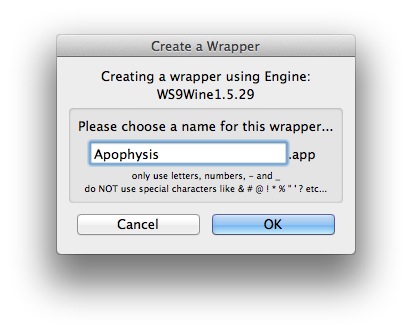
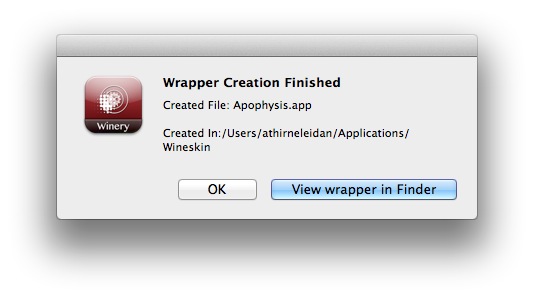
Введите имя программы, щелкните на кнопке OK и подождите, пока Wineskin создаст новое приложение: появится окно, в котором следует нажать кнопку View wrapper in Finder («Просмотреть оболочку через Finder») — откроется окно «Файндера» с папкой~/Applications/Wineskin, в котором будет находиться только что созданное вами приложение-оболочка.
Размещение Windows-программы внутри оболочки Wineskin
Запустите созданную программу, удерживая клавишу option: так вы откроете менеджер установки и настройки требуемого Windows-приложения внутри оболочки Wineskin.
В основном окне утилиты нажмите кнопку Install software
Для примера возьмем редактор фракталов Apophysis. Загруженный EXE-файл как раз не нужно устанавливать — это готовая к работе программа. Разместите ее внутри новой папки и вернитесь к окну Wineskin, нажав в нем либо кнопку Copy a Folder Inside(«Скопировать папку внутрь»), либо кнопку Move a Folder Inside («Переместить папку внутрь»). Разница между этими кнопками очевидна — я бы выбрал второй вариант, чтобы не оставлять в папке загрузок OS X ничего лишнего.
После этого Wineskin предложит выбрать, какой исполняемый файл следует открывать при запуске оболочки. Понятно, что это единственный «экзешник», который только что был перемещен внутрь оболочки. Подтвердив выбор, вы вернетесь к основному окну менеджера настройки Wineskin. Жмите кнопку Quit («Выход»), и в окне Finder возвращайтесь назад в папку, в которой расположена новая программа-оболочка.
Теперь двойным щелчком запустите именно эту оболочку — через пару мгновений вы увидите «виндовый» интерфейс редактора Apophysis, готовый к работе.
Настройка Windows-приложения внутри оболочки Wineskin
Напоследок стоит сказать про кнопку Advanced в основном окне менеджера настройки Wineskin. Обычному пользователю она может понадобиться для привязки к портированной программе какой-нибудь иконки (в правом нижнем углу во вкладкеConfiguration). Продвинутые же пользователи через вкладки Tools и Options могут настроить как параметры Windows-окружения, так и взаимодействие приложения с Мак-системой. Если вы не совсем понимаете, о чем идет речь, лучше там ничего и не трогать.
Хозяйке на заметку: Помните, что вместе с портируемым приложением внутри оболочки Wineskin находятся программные компоненты, которые обеспечивают эмуляцию среды Windows. Поэтому размер «обмакинтошенного» приложения может значительно отличаться (порой в разы) от размера этой же программы в родной для нее среде Windows. Например, «вес» самого Apophysis составляет всего 1,3 МБ, а его портированная версия тянет почти на 380 МБ. Впрочем, это намного меньше полноценной Windows, которая на накопителе компьютера требует для своей работы не один десяток свободных гигабайтов.
Как запустить Windows игры на Mac OS X через Wine — Macilove

Некоторые производители игр обходят стороной платформу Mac, выпуская игры лишь под Windows. Существует несколько способов запуска Windows игр на Mac — от установки Windows через Boot Camp, до платных эмуляторов типа Parallels, которые не обладают достаточной для игр производительностью. Альтернативой этим способам выступает бесплатное приложение Wine, созданное для среды Unix.
21.08.12 в 09:51
Некоторые производители игр обходят стороной платформу Mac, выпуская игры лишь под Windows. Существует несколько способов запуска Windows игр на Mac — от установки Windows через Boot Camp, до платных эмуляторов типа Parallels, которые не обладают достаточной для игр производительностью. Альтернативой этим способам выступает бесплатное приложение Wine, созданное для среды Unix.
Wine это проект с открытым исходным кодом, он работает, как переводчик PC инструкций для Mac. Программа обманывает файлы операционной системы Windows, и представляет их своему обработчику, который выполняет их на языке, понятному Mac, при этом, нет необходимости эмуляции среды Windows. У Wine есть большое преимущество, дело в том, что это открытый проект, и число его участников растет, а значит и увеличиться количество игр которые будут совместимы для Mac и PC.
На данный момент, не все PC игры возможно запустить через Wine, чтобы точно выяснить какая игра работает, а какая нет, можно посетить сайт проекта appdb.winehq.org где есть список игр и программ которые запускаются успешно. Существует система рейтингования программ по их совместимости — платиновая, золотая, серебренная.
Что вам понадобится для работы с Wine
Самое главное что вам будет нужно это Mac на базе процессора Intel. Вам также понадобится приложение X11. Если у вас версия OS X старше чем 10.8 Mountain Lion, то вам будет нужен XQuartz xquartz.macosforge.org/landing/ который является open source версией X11 для Mountain Lion.
Также крайне желательны навыки работы с командной строкой в Terminal app, соединение с интернетом и некоторое время для того, чтобы пройти все шаги для правильной установки PC приложения.
Установив Xcode, запустите его и откройте Настройки, закладку Загрузки (Downloads), а затем выберете пункт установить «Инструменты командной строки» (Command Line Tools). Если вы на системе OS X 10.8 Mountain Lion то скопируйте и вставьте следующую строку в Terminal:
Затем выходите из Terminal, и следуйте на сайт MacPorts macports.org/install.php Выберете свою версию OS X. После того как архив скачается, запустите установщик и следуйте инструкциям. Далее вам нужно будет сконфигурировать MacPorts, снова используя Terminal.
Вставьте этот код и введите пароль администратора:
echo export PATH=/opt/local/bin:/opt/local/sbin:$PATH$’n’export MANPATH=/opt/local/man:$MANPATH | sudo tee -a /etc/profile
после того как процесс завершиться, вставьте этот:
if [ `sysctl -n hw.cpu64bit_capable` -eq 1 ] ; then echo «+universal» | sudo tee -a /opt/local/etc/macports/variants.conf; else echo «not 64bit capable»; fi
Если ваш Mac 64-битный вы получите «+universal» в результате, если же нет в результате будет выведено «not 64 bit capable». Закрывайте это окно Terminal и открывайте новое.
Затем вставьте команду:
MacPorts сам начнет установку, находя подходящую конфигурацию Wine для вашей системы. Это займет некоторое время.
Затем, найдите игру или приложение которое вы хотите запустить, они могут быть скачаны или на диске, запомните путь к установочному файлу. Заходите в Terminal, и пишите: «cd /locationOfDownloadedFile», где locationOfDownloadedFile это путь к установочному файлу. Вы также можете перетащить файл из Finder в окно Terminal, чтобы без ошибок получить путь к файлу.
Когда вы окажетесь в правильной папке в Terminal, запустите установку введя команду:
где INSTALLER это верное имя установочного файла.
Затем должен открыться X11, и вы увидите стандартный установщик Windows программ, выполните все инструкции по установке.
Чтобы запустить игру, вам нужно будет в последний раз зайти в Terminal. Впишите следующее, чтобы попасть в Windows папку Program Files (обратите внимание что Program Files должны вводиться заглавными буквами):
cd ~/.wine/drive_c/Program Files/; ls
Это должно показать имя игры которую вы установили. Войдите в папку используя команду:
cd Название_папки_с_игрой
В этой папке должен быть файл запускающий игру, найдите его имя в введите:
wine Название_игры.exe
После этих манипуляций игра или программа должна успешно запуститься на вашем Mac.
какие идут, как установить, играть, где лучше найти?
Сказать, что MacBook подходит для запуска видеоигр, однозначно нельзя. Ноутбуки от компании Apple скорее предназначены для работы с определенными программами. На оси macOS нет такого огромного обилия игр, как на Windows, но, тем не менее, некоторые проекты адаптированы под эту операционную систему.
В этой статье мы ответим на вопрос, стоит ли рассматривать MacBook как игровой компьютер, и расскажем, где можно найти игры разных жанров.
Запускаются ли игры для MacBook?
Ответ положительный. Железо ноутбука прекрасно тянет некоторые игры. Предрассудки о том, что на MacBook нельзя играть в игры, был развеян в 2011 году. Тогда на рынке портативных ПК был анонсирован MacBook Pro с 4-ядерным процессором Intel Core i7 (который актуален и по сей день), а оперативная память видеокарты составляла 1 Гб.
На macOS существует удобная утилита BootCamp, позволяющая запускать программы, которые есть на Windows (причем, любой версии, начиная от XP до 10). В то время на всех компьютерах стояла 7 версия оси от Microsoft, поэтому некоторые пользователи решили попробовать установить видеоигры, предназначенные для Windows 7.
Результат был ошеломляющим — почти все тестируемые игры шли на новинке гораздо лучше, чем на относительно мощном ПК. Тогда проверялись такие игры как:
- GTA 4.
- Dota 2.
- Far Cry 3.
- Battlefield 3.

 На фото данные тестирования: по горизонтали указаны названия игр, по вертикали — количество кадров в секунду. Минимум для комфортной игры — 30 кадров в секунду.
На фото данные тестирования: по горизонтали указаны названия игр, по вертикали — количество кадров в секунду. Минимум для комфортной игры — 30 кадров в секунду.Причем, проекты легко сворачивались привычным сочетанием клавиш tab+command, при этом можно было запустить другую требовательную задачу (например, включить Photoshop), и Mac прекрасно справлялся со всеми процессами.
Если убрать настройки до минимума, то некоторые проекты, которые тянет ноутбук, все равно будут смотреться достойно – картинка будет динамичной и без подлагиваний.
Стоит ли покупать MacBook для игр?
Для этих целей лучше рассматривать специально созданные игровые ПК с мощной начинкой (или игровую приставку). Apple никогда не позиционировала свои ноутбуки как игровые устройства, а просто добавила функцию запуска проектов как приятный бонус. Скорее для того, чтобы работающему пользователю можно отвлечься на какую-то игру и не более.

 Как играть в игры на MacBook
Как играть в игры на MacBookДаже современные гаджеты не идеально тянут игры, так как они очень требовательные, и не все ПК на Windows справляются с их запуском.
Где найти игры для MacBook?
На самом деле, существует множество сервисов, где вы можете купить или загрузить бесплатно видеоигры. Среди них:
- Самый популярный – это магазин Steam. На странице видеоигр всегда будет стоять значок «яблока» в случае, если ноутбуки от Apple тянут игры. И таких, кстати немного, но вы, тем не менее, можете просмотреть список в специальном разделе.


- Mac App Store — это официальный магазин, но, скорее, здесь будут простые приложения, чем серьезные игры.


- GameAgent.com – отличный сайт с удобным фильтром: здесь можно указать характеристики своего MacBook и подобрать подходящую видеоигру.

Роман Владимиров, эксперт по товарам Apple, менеджер компании pedant.ru. Консультант сайта appleiwatch.name, соавтор статей. Работает с продукцией Apple более 10 лет.
Как легко запускать Windows-приложения на Mac? Приложение Wineskin
Как бы мы не любили свои Mac’и и OS X, все же полностью от Windows отказаться нельзя и иногда бывают ситуации, когда нужно воспользоваться тем или иным приложением. В качестве примера, можно привести клиенты банков, различные бухгалтерские и корпоративные специализированные инструменты, а также игры (куда ж без них). Существует несколько способов запустить Windows-приложения на Mac’е — это использование BootCamp или виртуальной машины, вроде Paralles или Virtualbox. Но если вам нужно работать всего лишь с приложениями, а не именно с операционной системой, но есть способ получше — это Wineskin, порт известного линуксоводам Wine. О нем и о том, как с его помощью запускать «виндовые» приложения в OS X, я подробно расскажу и покажу в этой статье.
* * *
Wineskin — это Mac-адаптация Wine, эмулятора (хотя не совсем правильно его так называть, потому как акроним Wine — расшифровывается “Wine Is Not an Emulator”) или так называемого слоя совместимости, позволяющего запускать приложения Windows на некоторых POSIX-совместимых операционных системах, включая Linux и Mac. Не пугайтесь, это не так сложно, как кажется и вовсе не страшно.
Установка Wineskin
1. Первым делом, нам нужно загрузить Wineskin с официального сайта. На данный момент последняя версия 2.5.12.
2. Перемещаем загруженный Wineskin.app в папку Программы и запускаем его.
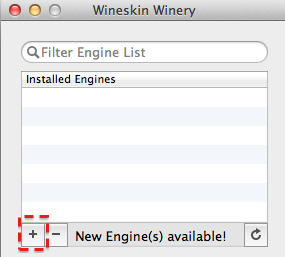 3. При первом запуске нужно будет докачать свежий движок «WS9Wine», который является компонентом необходимым для работы Windows-приложений. Жмем «+» и выбираем «Download and Install».
3. При первом запуске нужно будет докачать свежий движок «WS9Wine», который является компонентом необходимым для работы Windows-приложений. Жмем «+» и выбираем «Download and Install».
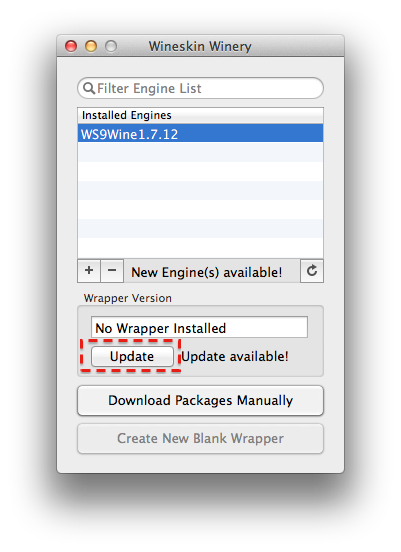 4. Далее, устанавливаем «Wrapper», нажав на кнопку «Update». После этого вы заметите, что кнопка «Create New Blank Wrapper» станет активной.
4. Далее, устанавливаем «Wrapper», нажав на кнопку «Update». После этого вы заметите, что кнопка «Create New Blank Wrapper» станет активной.
Установка Windows-приложения
Прежде чем начать, удостоверьтесь, что у вас есть exe-файл желаемого приложения и что оно поддерживается Wineskin. На данный момент, Wineskin работает не со всеми приложениями и проверить совместимость интересующих вас приложений можно в официальной базе Wine’s AppDB.
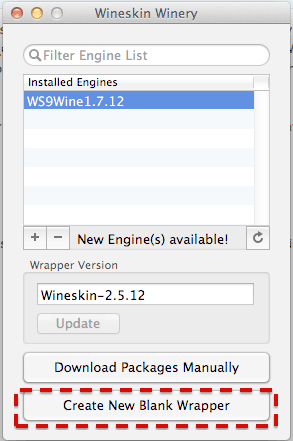 1. Для создания нового wrapper’а («обертки») нажимаем «Create New Blank Wrapper» и присваиваем ему имя. Например, давайте установим на Mac популярный блокнот Notepad++.
1. Для создания нового wrapper’а («обертки») нажимаем «Create New Blank Wrapper» и присваиваем ему имя. Например, давайте установим на Mac популярный блокнот Notepad++.
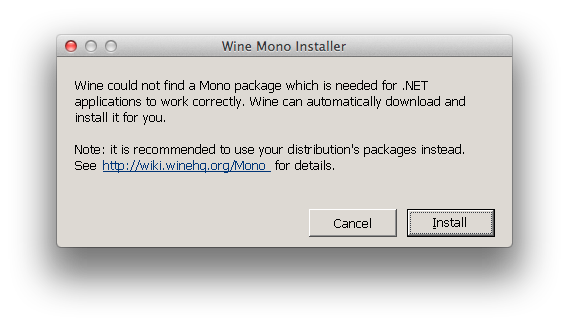 2. Wineskin, предложит загрузить пакет «Mono», который понадобится для работы .NET-приложений. Соглашаемся и устанавливаем.
2. Wineskin, предложит загрузить пакет «Mono», который понадобится для работы .NET-приложений. Соглашаемся и устанавливаем.
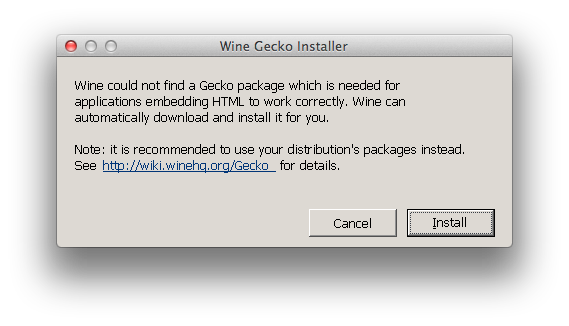 3. Таким же образом устанавливаем компонент «Gecko», необходимый для запуска HTML-приложений.
3. Таким же образом устанавливаем компонент «Gecko», необходимый для запуска HTML-приложений.
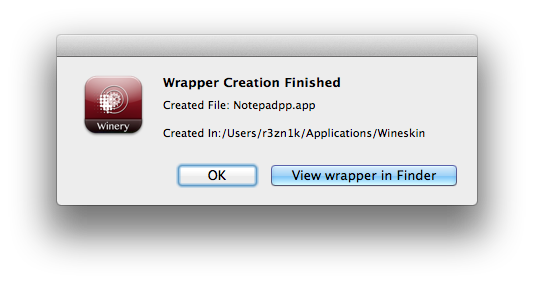
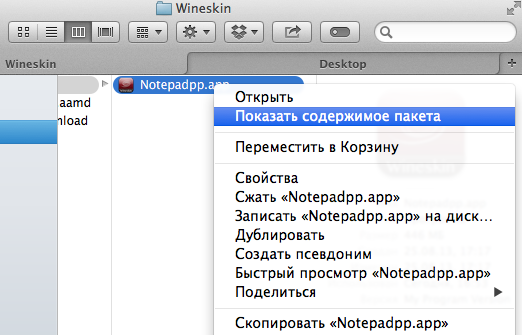 4. После того, как wrapper будет создан, открываем его в Finder’е, делаем правый клик и выбираем пункт “Показать содержимое пакета”.
4. После того, как wrapper будет создан, открываем его в Finder’е, делаем правый клик и выбираем пункт “Показать содержимое пакета”.
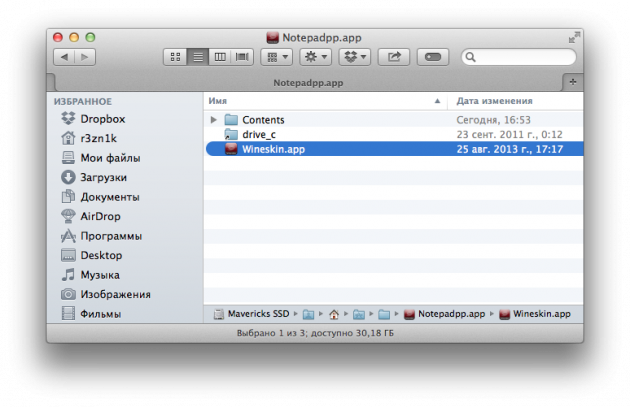 5. Здесь у нас две папки (“Contents” и “drive_c”) и Wineskin.app.
5. Здесь у нас две папки (“Contents” и “drive_c”) и Wineskin.app.
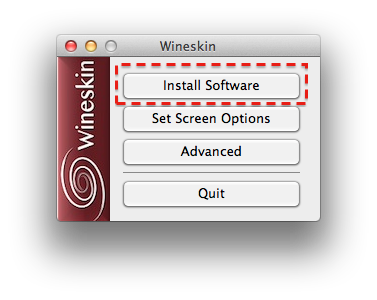 6. Запускаем Wineskin.app и жмем “Install Software”.
6. Запускаем Wineskin.app и жмем “Install Software”.
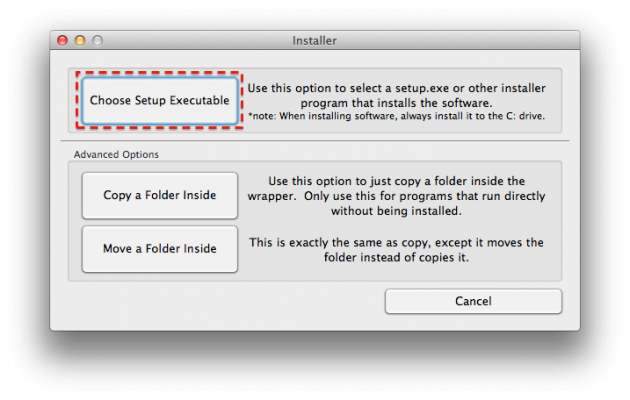 7. Далее нажимаем “Choose Setup executable” и выбираем установочный файл нашего Windows-приложения.
7. Далее нажимаем “Choose Setup executable” и выбираем установочный файл нашего Windows-приложения.
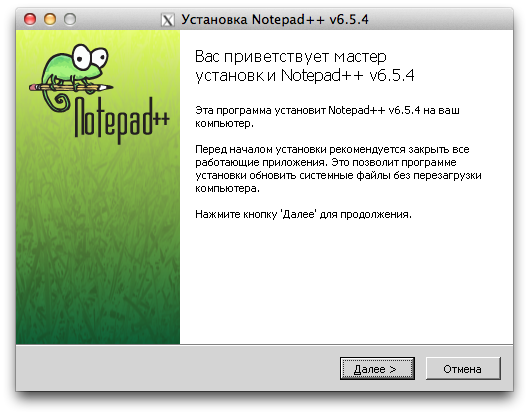 8. Процесс установки полностью аналогичен таковому в Windows. Устанавливаем наше приложение, следуя подсказкам мастера установки.
8. Процесс установки полностью аналогичен таковому в Windows. Устанавливаем наше приложение, следуя подсказкам мастера установки.
Запуск Windows-приложения
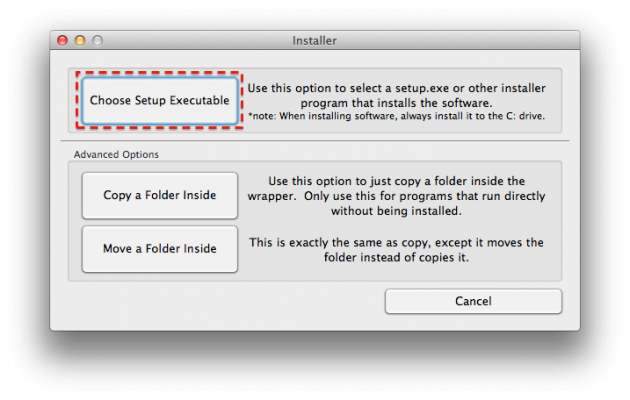 1. Теперь нам остается протестировать установленное приложение. Для этого запускаем наш wrapper еще раз, но в этот раз выбираем пункт “Advanced”.
1. Теперь нам остается протестировать установленное приложение. Для этого запускаем наш wrapper еще раз, но в этот раз выбираем пункт “Advanced”.
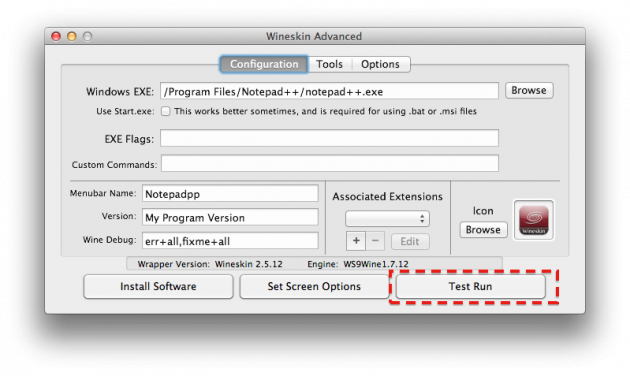 2. Указываем путь к папке с нашим установленным приложением, нажимаем «Test Run».
2. Указываем путь к папке с нашим установленным приложением, нажимаем «Test Run».
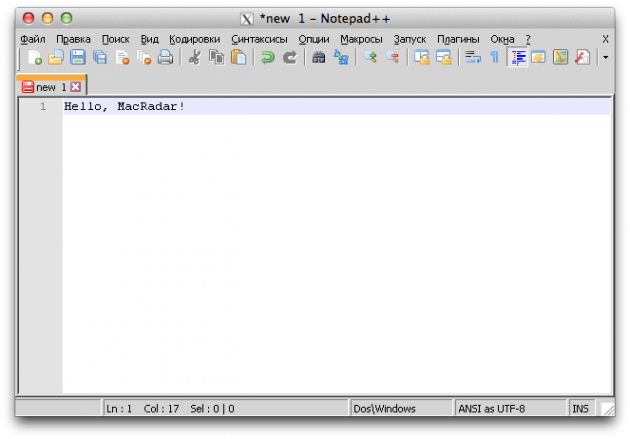 3. Приложение запустится и вы должны увидеть, что-то вроде этого.
3. Приложение запустится и вы должны увидеть, что-то вроде этого.
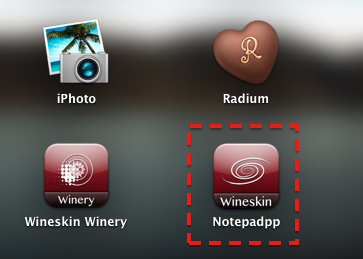 4. Все. Теперь можно запускать наше проложение прямо из Launchpad’а или папки Applications. Например, у меня это выглядит вот так.
4. Все. Теперь можно запускать наше проложение прямо из Launchpad’а или папки Applications. Например, у меня это выглядит вот так.
* * *
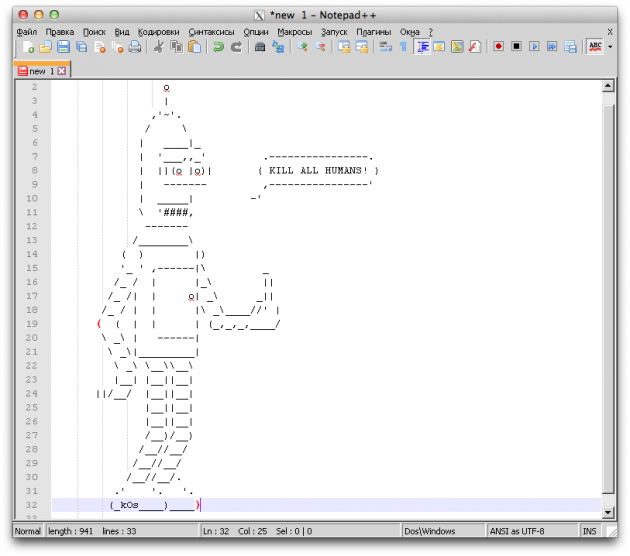
Если вам нужно полноценное Windows окружение, то идеальным вариантом по прежнему остается использование Bootcamp или виртуальной машины. Но если вы хотите всего лишь иметь возможность запуска приложений, то можно обойтись малой кровью и воспользоваться Wineskin. Как видите, это не так уж сложно.
Остались вопросы, замечания или предложения? Добро пожаловать в комментарии — я всегда рад пообщаться и помочь вам, уважаемые читатели. Оставайтесь с нами, впереди еще много интересного!
Простите, пользователи macOS, но Apple зашла слишком далеко / Habr
Несколько лет назад, когда был выпущен первый релиз Cogmind, я без предрассудков относился к выпуску официальной версии под Mac. В конце концов, Cogmind — моя первая коммерческая игра, раньше я выпускал только хобби-проекты в статусе freeware и только под Windows, поэтому не был уверен, какие результаты даст поддержка дополнительных платформ. Поэтому я решил подождать и посмотреть стоит ли в каком-то виде реализовывать официальную поддержку на Mac.
Тем временем я убедился, что Cogmind (и другое моё ПО) идеально работает через Wine и подобные ему пакеты. Разумеется, в Steam я никогда не говорил о поддержке Mac, потому что это не был отдельный скачиваемый файл, работающий сам по себе. Я готовился к выпуску версии 1.0, и откладывал решение о том, стоит ли принимать меры для реализации полной поддержки платформы, на будущее.
На текущий момент я уже достаточно прождал и увидел, чтобы прийти к осмысленному решению: официальная поддержка macOS просто недостижима для меня.
Почему такое решение было принято именно сейчас: если вы следите за разработчиками инди-игр, сообществами или новостями, то должны были слышать о шумихе, связанной с Apple. К сожалению, мой голос тоже присоединится к этому хору.
Twitter разработчика с обсуждением недавних решений Apple
- ого, каждый десятый твит посвящён тому, что какой-нибудь разработчик отказывается от работы с ios/mac. что случилось?
- отказ от 32 бит, но в первую очередь это из-за требований курирования: теперь нельзя выпускать приложения для Mac, не отправив их предварительно Apple
- Несколько факторов:
— снижение продаж
— отказ от 32 бит
— требование подписания приложений
— постоянное требование $$- Плюс реально ужасный тулчейн и дорогое железо; если не пользоваться им ежедневно, то кажется, что его цена завышена в 3 раза
- Плюс общее ощущение того, что Apple просто перестала заботиться о своих профессиональных пользователях
- Если ты не являешься заметным продвигателем бренда, ежедневно сидящим в дорогом кафе, то зачем ты нужен?
- У меня есть отлично работающий Mac 2011 года с последней версией macOS, но Apple говорит, что мне нужно новое оборудование ТОЛЬКО для того, чтобы подписать чёртово приложение для iOS. Ну его нафиг!
- Даже знать не хочу. Стратегия ведения бизнеса Apple всегда меня пугала.
- Отказ от поддержки 32 бит, для продажи приложений в новой ОС нужен ещё один этап, зависящий от Apple, ежегодная подписка для разработчиков, дорогое оборудование со сниженной производительностью и меньшей функциональностью… гайки продолжают затягивать.
- Я устал от жадности Apple, «законов» Apple, от того, что Apple контролирует решения разработчиков. Я хочу быть полезным своим пользователям, а не отчётам о прибыли Apple. По моим ощущениям Apple превратилась в тот Microsoft, каким он был в 90-х и начале 2000-х. Именно тогда я оказался от Windows.
- И Microsoft превратился в крутого лидера технологий, авторских прав, портируемости данных и пользователей. Пугающего, но всё-таки крутого, правда?
Очевидно, что я и раньше был в сомнениях относительно Mac, в противном случае это бы могло случиться быстрее (я уделил какое-то время исследованиям и тестированию потенциала игры на Маках, готовясь к возможному будущему релизу в широкий доступ), но за это время Apple снова предприняла действия, безусловно враждебные по отношению к разработчикам, и продолжила тенденцию построения и укрепления своего огороженного мира.
Одним из последних шагов компании стал отказ от поддержки в новой версии ОС 32-битных приложений. Из-за этого необязательного хода огромная библиотека ПО и игр утеряет совместимость с Mac. Сравните это с подходом Microsoft, который замечательно справляется с сохранением обратной совместимости Windows, несмотря на то, что большинство современного ПО обычно является 64-битным. Благодаря этому легче поддерживать уже готовый движок Cogmind и сосредоточиться на том, что действительно важно игрокам, например, на новых функциях.
Ещё важнее то, что Apple будет требовать от разработчиков регистрироваться, платить ежегодные взносы курировать каждую сборку, которую они хотят распространять, таким образом ещё сильнее привязывая разработчиков к жёстко контролируемому «чёрному ящику» мира Apple.
То есть мне не только придётся купить, изучить и обновлять её смехотворно дорогое «железо», но и постоянно платить компании деньги, в то же время заставляя и себя, и пользователей страдать от более медленного цикла публикации сборок и других проблем для того, чтобы Apple могла ещё больше укрепить контроль над пользователями и разработчиками. Ну уж нет.
Создание игр — сама по себе трудная работа, даже без владельцев платформ, налагающих дополнительную обузу и ничего не дающих за неё взамен.
Особенно ужасно для игр с частыми обновлениями (roguelike! Early Access!) требование курирования — иногда за один день я выкладываю несколько сборок. Как выглядит мой обычный процесс выпуска? Я просто компилирую сборку, копирую файлы в бэкенд Steam и бам! — все сразу же получают к ним доступ — мне не нужно вставлять в эту схему чужой «чёрный ящик».
Бэкенд Steam, в котором показаны часто загружаемые сборки Cogmind с обновлениями и исправлениями одного из релизов этого года. И такое случается довольно часто!
(Примечание: мой процесс релизов без DRM более-менее аналогичен: я просто запаковываю в zip новую сборку и загружаю на сайт.)
То есть передо мной ставятся дополнительные преграды, но кроме этой обузы меня беспокоит нечто большее: по сути, я не доверяю Apple в том, что она заботится о моих интересах как разработчика.
Компания имеет длительную историю враждебных к разработчикам действий, отталкивавших профессионалов от её экосистемы; мне кажется, что это неизбежный побочный эффект построения успешного бизнеса на фундаменте огороженного сада и стремления запереть всех внутри него — кто-то останется, другие, увидевшие варианты получше, уйдут.
Неопределённость — огромный фактор риска в разработке игр, от проблем дизайна и технических затруднений до влияния маркетинга и жизни в целом. Поэтому мы не хотим, чтобы дополнительное давление неопределённости возникало «сверху», с тех уровней, на которые мы никак не сможем повлиять, не говоря уже о том, что «сверху» находится компания с плохой в этом отношении репутацией.
Кроме аспекта Apple мне также следует раскрыть причины, по которым я в первую очередь испытывал сомнения. С одной из них должен быть хорошо знаком среднестатистический пользователь Mac: это экономика.
Естественно, что существуют неснижаемые дополнительные затраты на разработку и поддержку дополнительной платформы, которые зависят от технологий и опыта работы с ней. Если не брать в расчёт время, достаточные объёмы продаж могут стоить того, чтобы вложить дополнительные инвестиции в поддержку других платформ, но это сложнее реализовать без мейнстримной игры (которая хорошо продаётся!), в случае которой неизбежно низкая доля * игроков на Mac всё равно остаётся приличным количеством. С нишевыми играми, которые делаю я, такое сделать не получится.
(*По моим данным, для среднестатистической roguelike это примерно 5%.)
Но ещё важнее для меня не финансовые расчёты, а то, что игроки на Mac склонны требовать больший объём пострелизной поддержки, а я выпускаю игру в одиночку.
Игроки на Mac составляют 4% от продаж, но 50% от запросов поддержки — это только один из множества таких примеров, взятых из данных разработчиков за несколько лет, в том числе из данных разработчиков roguelike.
Разумеется, запросы поддержки на Mac сильно варьируются и зависят от архитектуры игры и базы игроков. Но в целом их всё равно будет больше, а это представляет для меня проблему, ведь по-настоящему хорошо знаю я только Windows. Удалённо устранять проблемы трудно даже в системе, с которой я знаком, но в ней у меня хотя бы есть годы опыта и я могу справиться с разумным количеством запросов. Я бы не смог обеспечить тот же уровень поддержки пользователям других систем, поэтому мне вообще не стоит создавать для себя такую ситуацию.
Обеспечивать многоплатформенную поддержку будет проще команде, а я по большей мере сам занимаюсь всем дизайном и программированием (и на своём собственном движке — на нём нельзя «нажать кнопку, чтобы создать сборку для платформы Б»), а также маркетингом и всем остальным.
Как это повлияет на будущее? К сожалению, учитывая траекторию движения Apple, я не вижу в будущем возможности выпустить для macOS что-то официальное. Я обеими руками за доступность игр и по возможности стараюсь, чтобы как можно больше людей могли насладиться результатами моей работы, но это просто не в моих силах. Важно сохранять ментальное здоровье, а с Apple это делать будет не так просто!
Я буду продолжать обеспечивать совместимость Cogmind (и других проектов) с самим Wine, в особенности потому, что он хорошо работает под Linux (как и Proton клиента Steam), поэтому если игру можно будет запустить в Wine, то играть в неё на Mac всё равно сможете.
Разумеется, вы также можете оставаться на устаревших macOS, хоть и не думаю, что это надолго. Тем не менее, благодаря этому вы сможете пользоваться и другим ПО, которое скоро «устареет».
Как бы то ни было, я надеюсь, что все поймут мою точку зрения. Это был непростой выбор, но важно смотреть на вещи трезво…
Дополнение: изначально я писал этот пост как сборник мыслей и данных, на которые можно было бы сослаться, когда меня спросят о поддержке Mac, но после публикации в Twitter, он вызвал довольно обширную дискуссию!